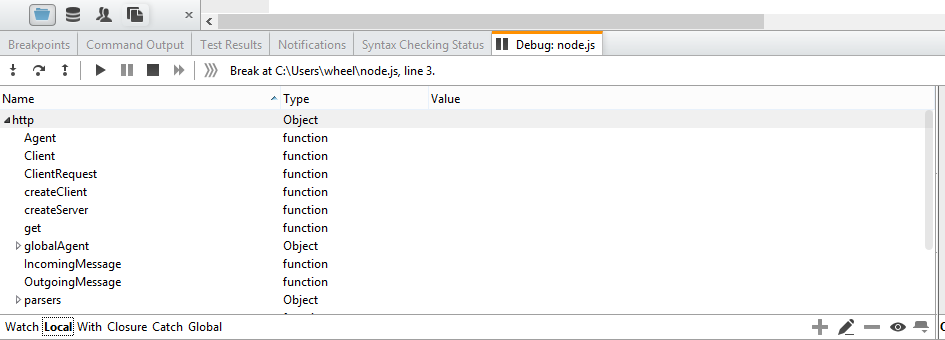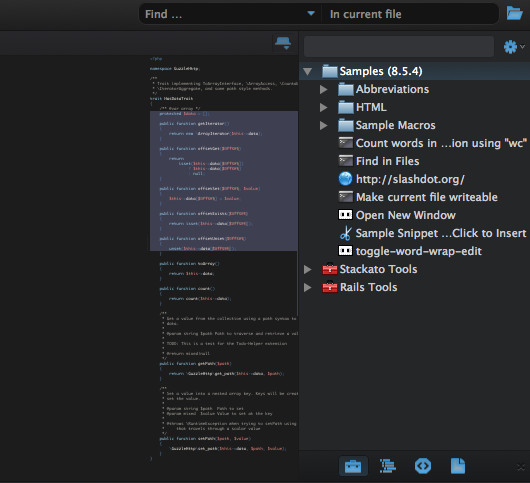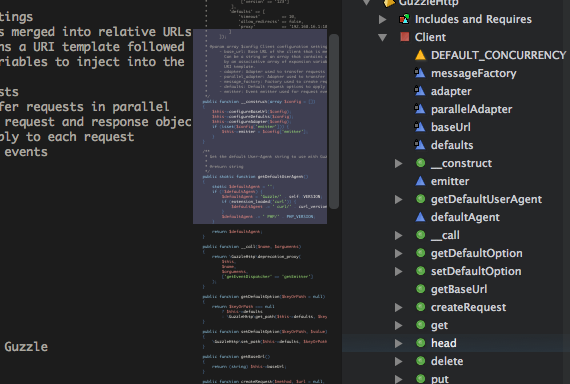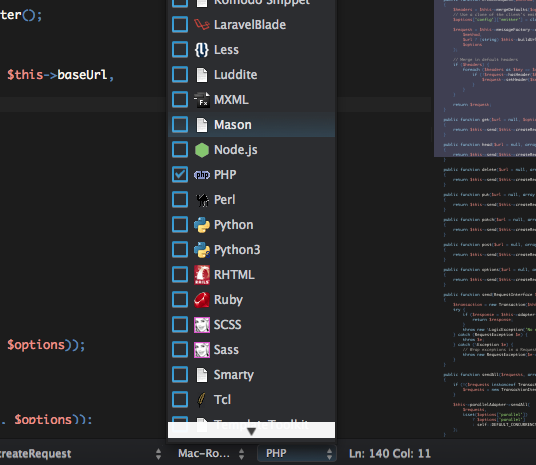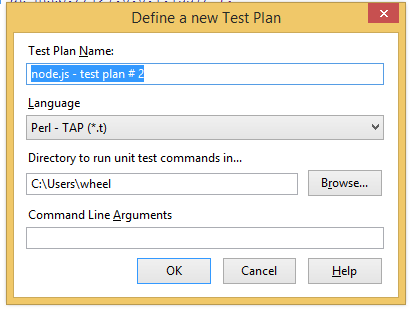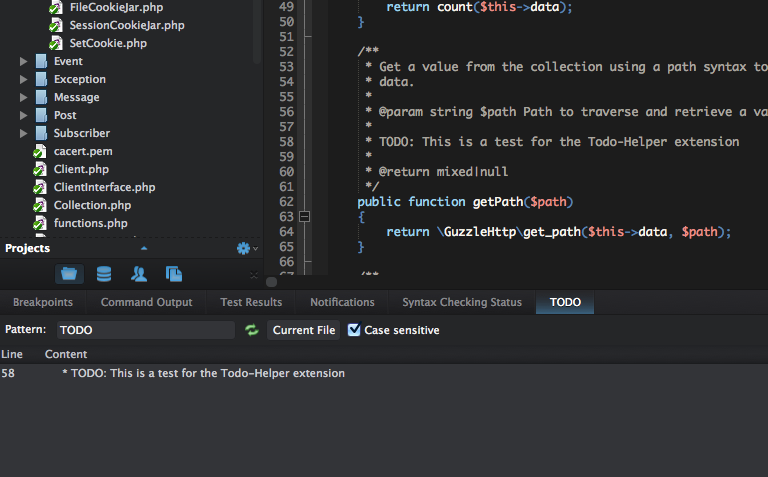19-23Lebed.md 11 KB
Komodo
Имеет ряд дополнительных функций, отладка кода (включая удаленную), рефакторинг, работа с VCS, HTTP Inspector, Rx Toolkit, интегативный шелл, юнит-тесты, интеграцию с другими продуктами компании (Stackato, Perl Dev Kit и TCL Dev Kit) и другие мелочи.
Для Ruby on Rails есть встроенный bundle, если нажать Ctrl+Shift+K то можно быстро запустить команду из rake. Для отладки django приложений из IDE, нужно запустить сервер без поддержки threads.
Удаленное редактирования кода
В отличие от Netbeans или IDEA, не происходит полная синхронизация удаленного кода локально. Доступны следующие протоколы: FTP, FTPS, SFTP, SCP.
Отладка
Отладка кода сделана очень хорошо. Есть удаленная отладка. Отладчик это самая полезная фича, которая есть в Komodo IDE, особенно для разработки на Perl.
Системы контроля версий
Поддерживаются Mercurial, Bazaar, Git, CVS, SVN, Perforce.
Сочетания клавиш настраиваются в Preferences — Shortcuts.
Подсветки измененных частей кода в реальном времени нет.
Ящик для инструментов
Панель инструментов – позволяющая хранить фрагменты кода, макросы JavaScript, шаблоны или даже URL-адреса на боковой панели для быстрого доступа.
Чтобы открыть панель инструментов, перейдите в Вид -> Вкладки и боковые панели -> Панель инструментов. По умолчанию инструменты подразделяются на три папки: верхний уровень – это глобальный набор инструментов, а два дополнительных набора инструментов – это общий и набор инструментов проекта. Вы можете создать столько дополнительных папок панели инструментов, сколько пожелаете.
Код разведки
Интеллектуальный анализ кода в Komodo IDE не ограничивается заполнением имен ваших методов и свойств, он также имеет возможности рефакторинга кода и интеллектуальные преобразования кода, такие как переименование переменных и извлечение методов.
Браузер кода и определения переходов также являются частью кода IDE. Браузер кода позволяет перемещаться по источнику в древовидном представлении, и щелчок по одному из методов или свойств приведет к переходу к этой строке в файле.
Подсветка синтаксиса Komodo IDE поддерживает множество языков. Просто нажмите на нижнюю панель «Тип файла», чтобы выбрать / отменить выбор нескольких языков.
Split View – позволяющая открывать несколько файлов в режиме разделенного экрана. Это полезно, если вы хотите сделать сравнение между различными файлами или открыть несколько типов файлов по отдельности, например, PHP на одной панели, HTML или CSS на другой.
Komodo IDE очень гибок в настройке. Каждый вид, значок и раздел могут быть настроены в соответствии с вашими потребностями.
Интерактивный терминал
Доступен интерактивный шелл на Python, Perl, Ruby и TCL.

если нажать Ctrl+R и написать cmd.exe, то таким образом получается еще и виндовый терминал.
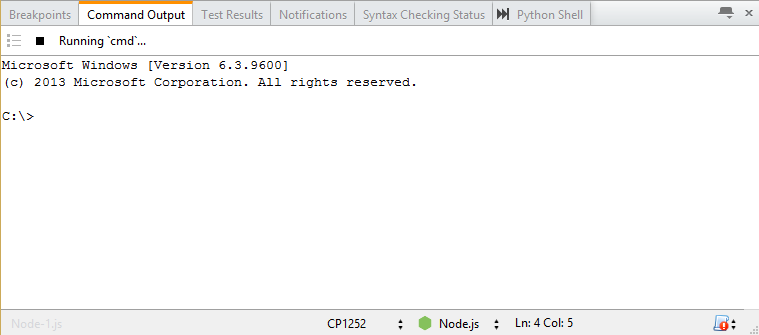
Toolbox
Если вы часто повторяете какую-то последовательность действий, то можно записать их в виде макроса (подобно в Excel) или запрограммировать на javascript. А потом запускать через Toolbox.
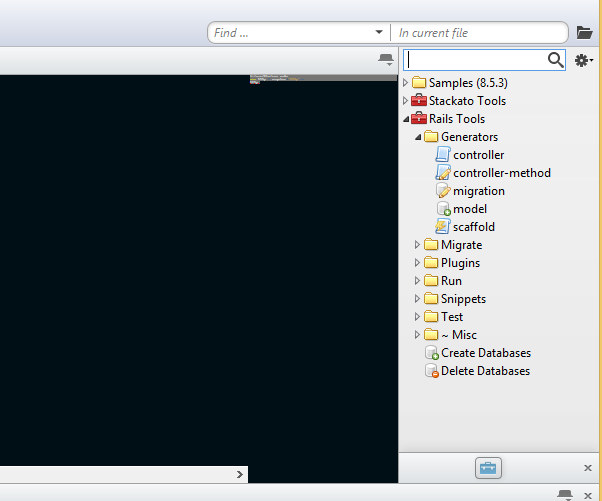
Collaboration режим
В этом режиме можно работать над одним и тем же кодом совместно, как в Google Docs.
Database explorer
Разработчиками заявлена поддержка SQLite, MySQL, Oracle. Для работы с MySQL и Oracle нужно установить расширения.
Юнит-тестирование
Вначале нужно создать тест-план, который в дальнейшем вызывается в IDE. Поддерживаются TAP, PHPUnit, unittest, Rake::Test, tcltest, Rake tests.
Рефакторинг и форматирование
Рефакторинг появился совсем недавно. Есть возможность переименовывать переменные и методы класса.
По хоткею можно запустить js tidy или выровнять отступы.
Regex Toolkit
Запускается в отдельном окне и может помочь визуально протестировать ваши регулярные выражения.
HTTP Inspector
Реализован в виде HTTP прокси.

Поддерживаются пользовательские правила:

Поддержка расширений
Komodo поддерживает сторонние расширения.
Диалог стандартный, который пришел из Firefox.
В каталоге есть Zen Coding, PEP-8 syntax checker, D Language и еще много других.

Популярные расширения Komodo IDE
NST
Новое исходное дерево С домашней страницы расширений: «Если вы работаете над большими проектами, очень трудно не потеряться в вашем коде без приличной карты. NST предоставляет его аналогично браузеру кодов Komodo ».
Он предоставляет новую панель для визуализации вашего исходного кода. Перейдите в View -> Tabs & Sidebars -> Source, чтобы включить его.
Side by Side Diff
«Side-by-Side Diff» это дополнение к обычному диалоговому окну «diff», позволяющее видеть изменения бок о бок.
Когда вы активируете диалоговое окно diff – перейдя в File -> Source Code Control -> Diff (Compare Files) – вы увидите раскрывающееся меню под названием Diff style, в котором вы можете включить параллельное представление diff.
MySQL Database Explorer
Komodo IDE имеет встроенные возможности проводника баз данных, но в его ядре нет драйвера MySQL. С этим расширением вы можете добавить эту функциональность, позволяя подключаться к базам данных MySQL.
После того, как расширение установлено, перейдите в View -> Tabs & Sidebars -> Databases , нажмите на знак «+» слева и создайте новое соединение с базой данных для MySQL во всплывающем окне.
ТОДО Хелпер
Это действительно полезное расширение, оно анализирует файл, который вы открыли в данный момент, и показывает, есть ли какие-либо комментарии.
Маленький значок в строке состояния покажет вам, есть ли какие-либо задачи, щелкните по нему, и откроется панель Todo. Вы можете определить шаблон поиска для строк todo в файле.